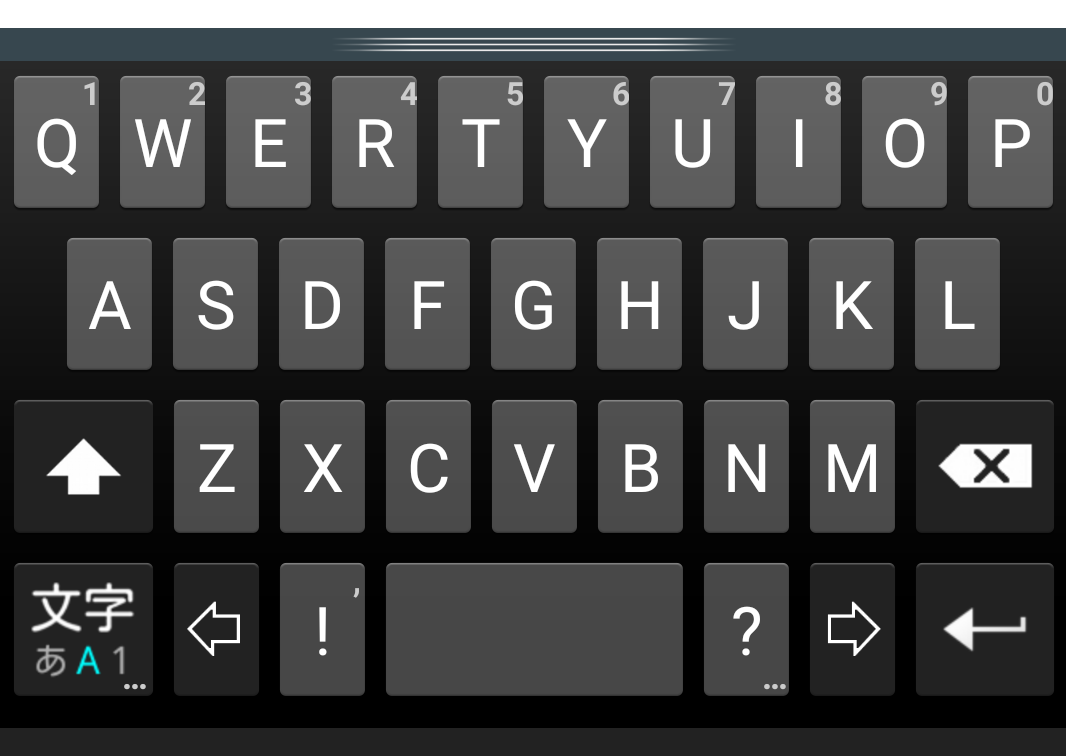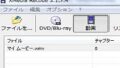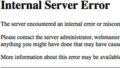Androidで文字を入力しようとしたときに、いつもと違うキーボードが画面に表示されて困った経験はないだろうか。普段、日本語キーボードを使っているのに、英数字と記号のキーボードした出てこなくなった、という場合には、キーボードの設定が変更されている場合がある。Androidの設定から、日本語キーボードの設定を再度行おう。Androidでは、機種によってインストールされている日本語入力環境が異なる。もし、どの環境を使っていいか迷っているのなら、Google日本語入力をインストールして、「設定」の「言語と文字入力」からデフォルトに指定しておくのがオススメだぞ。
■ Androidの日本語入力環境は「設定」内の「言語と文字入力」から指定する

日本語キーボードが表示されるはずが、いつもと違う英語や記号のキーボードが出てきてしまった場合は……?

「言語と文字入力」から「キーボードの入力方法」にある「デフォルトのキーボード」をタップする

「入力方法の選択」が開くので「入力方法の設定」をタップしよう

「 入力方法の選択」で利用したい日本語入力ソフトを選択しよう。ここでは「Google日本語入力」を指定。「入力方法の設定」をタップする